Beaglebone başlangıç
Beaglebone başlangıç
Giriş
Beaglebone üzerinde işlemci bulunan küçük bilgisayarlardır.
Bizim bakacağımız sürümü beyaz olanıdır.

Bu küçük bilgisayar üzerine git sunucusu kurabilirsiniz.
SSH ile bağlanıp ağınızda ikinci bir bilgisayar gibi kullanabilirsiniz.
Açıklama: Bunları okuyunuz
Beaglebone'u 5V güç ya da USB kablosunu çekerek kapatmayın. Bunun yerine yazılımsal olarak kapatınız.
sudo shutdown -h now
komutu ile yazılımsal olarak kapatabilirsiniz.
Bu komutu verdiğinizde sizden
debiankullanıcısı için bir şifre isteyecek. Bu şifre başlangıçtatemppwdolarak ayarlanmış.
Giriş çıkış uçları 3.3 V ile çalışacak şekilde ayarlanmış. 5V bir gerilim bağlamayınız.
Analog sayısal dönüştürücü üçları ise 1.8 V ile çalışacak şekilde ayarlanmış.
Cihazı metal yüzeyler üzerine koymayınız.
İşletim sistemini yükleyelim
İşletim sistemini buradan indirebilirsiniz.
Daha sonra kullandığınız işletim sistemine göre, indirdiğiniz disk görüntüsünü sd karta yazmak gerekiyor.
Arch Linux'ta indirdikten sonra üzerine sağ tıklayıp "Disk görüntü yazıcı ile aç" demek yeterli oluyor.
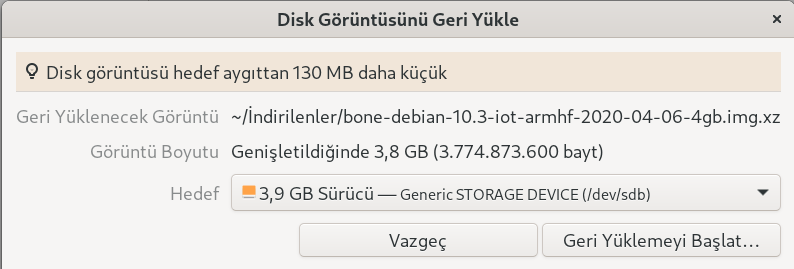
Disk görüntüsünü yazdıktan sonra SD kartı cihaza takınız.
Cihazı başlatmak
Cihazın 5V girişine, 5 voltluk bir DC dönüştürücü ("adaptör") takınız. Ağ girişini ise ağ ("eternet") kablosu ile yönlendirici ya da modemin ağ ("eternet") çıkışına bağlayınız.
Cihazı başlattığınız zaman üzerindeki ışıklar yanıp sönüyor.
Cihazın ağ adresini öğrenmek için nmap yazılımını kullanabiliriz.
nmap -sn 192.168.0.0/24
Eğer yerel ağınızdaki adresler 192.168.1.x şeklinde gidiyorsa yukarıdaki komutu değiştiriniz.
Yazılımın çıktısına baktığımızda cihazın 192.168.0.14 adresini aldığını görebiliyoruz.
Nmap scan report for 192.168.0.14
Host is up (0.00069s latency).
Cihaza bağlanmak
Cihaza bağlanmak için 192.168.0.14 adresini açmamız yeterlidir.
Bu adresi açtığımızda aşağıdakine benzer bir ekran görebilirsiniz.

Aşağıda bash yazan yere Linux komutları yazabiliyoruz.
Öncelikle şifreyi değiştirmek için passwd yazınız.
Sizden önceki şifreyi isteyecek. Önceki şifrenin temppwd olduğunu ifade etmiştik.
Şifreyi istediğiniz şekilde değiştirebilirsiniz.
Cihazı kapatmak için
sudo shutdown -h now
komutunu veriniz. Sizden şifre soracak ve cihaz kapanacak.
Artık güvenli bir şekilde cihazın güç kablosunu çıkartabilirsiniz.
SSH ile bağlanmak
SSH ile bağlanmak için ev dizininizdeki ./ssh/config kütüğünü açınız.
Bu kütüğe aşağıdaki gibi bir ekleme yapalım.
Host uzak_bone
Hostname 192.168.0.14
UserKnownHostsFile ~/.ssh/known_hosts_bone
Cihaza bağlanmak için şu komutu verelim :
ssh debian@uzak_bone
SSH kullanımına aşina olmayanlar için ssh kullanıcı@uzak_makine şeklinde uzaktaki makineye bağlanabiliyoruz.
Burada emin misiniz gibi bir soru soruyor.
Buraya evet anlamında yes yazabiliriz. Şifreyi girdikten sonra artık Beaglebone'a ssh ile bağlandık.
Komut satırının aşağıdaki gibi değiştiğini görebilirsiniz.
debian@beaglebone:~$
Eğer kendi makinemize geçiş yapmak istersek exit komutunu verebiliriz. Böylece SSH bağlantısı sonlandırılacaktır.
Şimdi çalışmalar isminde bir dizin ve alt dizinleri oluşturalım ve çıkalım.
mkdir çalışmalar
mkdir çalışmalar/c
mkdir çalışmalar/python
exit
SSH'a şifresiz anahtar kullanarak bağlanmak için şu komutu veriniz.
ssh-copy-id -i ~/.ssh/id_ed25519.pub debian@uzak_bone
Tekrar Beaglebone'a bağlanarak artık şifre girmeden bağlanabildiğinizi sınayınız.
ssh debian@uzak_bone
Emacs ve sftp ile bağlanmak
Emacs ile Beaglebone'a bağlanmak için şu komutu veriniz.
emacs "/sftp:debian@uzak_bone:/home/debian/çalışmalar/c"
Burada sınama amaçlı merhaba.c isimli bir kütük oluşturup içine şunları giriniz :
#include <stdio.h>
int main(int argc, char* argv[])
{
printf("Merhaba çorbalar\n");
return 0;
}
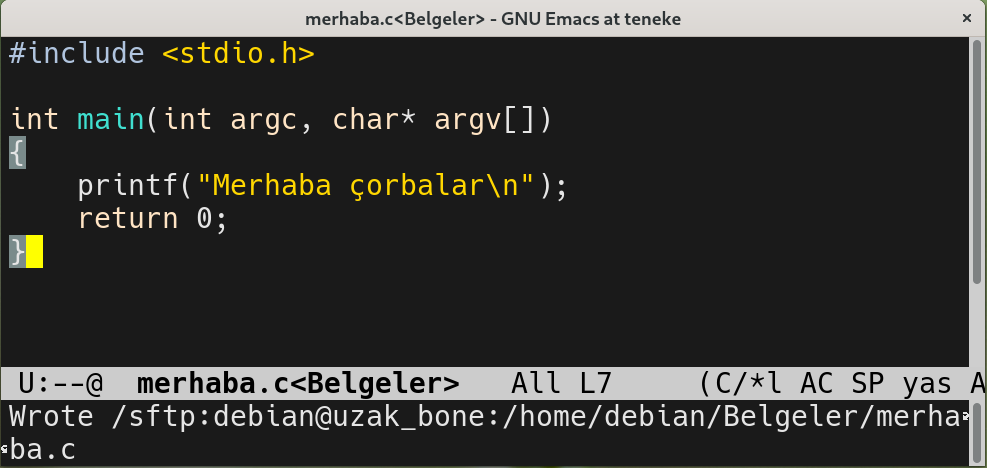
Takma isim kullanımı
Takma isimler ya da kısaltmaları kullanarak bilgisayarınızı hızlı ve etkili bir şekilde kullanabilirsiniz.
Öncelikle kullandığımız kabuğu öğrenmek gerekiyor.
echo $SHELL
Eğer zsh ise ev dizininde bulunan .zshrc kütüğünü eğer bash ise ev dizininde bulunan .bashrc kütüğünün içine kısaltmaları yazıyoruz.
Kullandığımız kabuk zsh olduğu için .zshrc kütüğünü açıp aşağıdakileri ekledik :
alias tara='nmap -sn 192.168.0.0/24'
alias bone='ssh debian@uzak_bone'
alias uzak_bone='emacs "/sftp:debian@uzak_bone:/home/debian/çalışmalar/"'
alias bone_belgeler='uzak_bone'
alias bb='bone_belgeler'
Yaptığımız değişikliklerin etkili olabilmesi
source ~/.zshrc
komutunu verebiliriz.
Ne yaptığımıza gelince artık sadece bone yazarak SSH ile Beaglebone'a bağlanabiliriz.
Dikkat ederseniz tanımladığımız son üç takma isim birbirinin aynı.
Sadece bb yazarak Emacs ve sftp kullanarak Beaglebone'un Belgeler dizinine bağlanabiliriz.
Sınamak için Beaglebone'a bağlanalım.
bone
echo 'alias kapat="sudo shutdown -h now"' >> .bashrc
source .bashrc
Ne yaptığımıza gelince bu sefer Beaglebone'da kapat isimli bir takma isim oluşturduk.
Artık kapat yazarak Beaglebone'u kapatmayı deneyebilirsiniz.
Işık yakmak
Öncelikle aşağıdaki devreyi kurunuz.
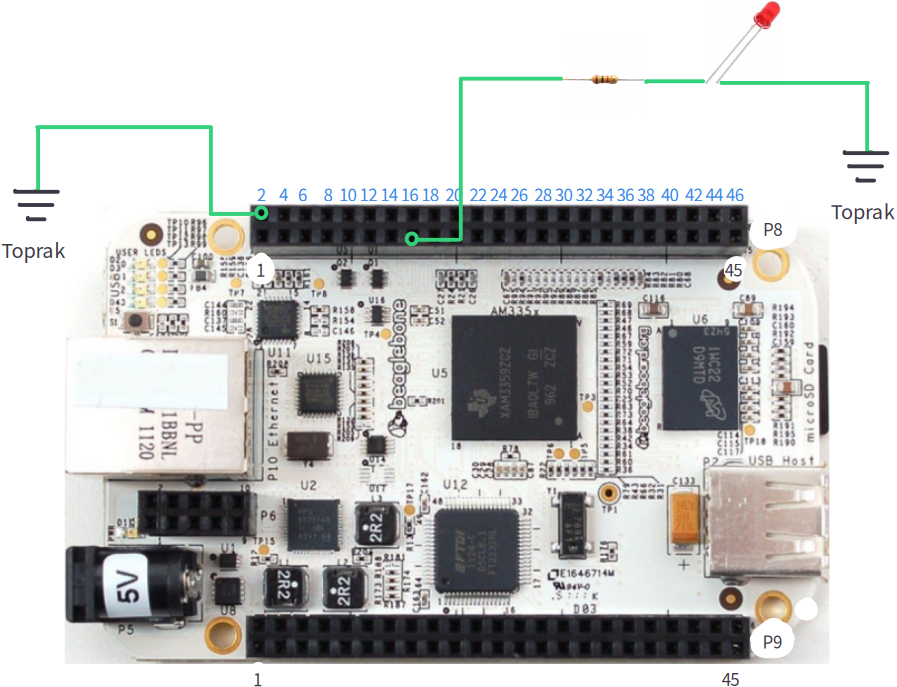
Burada direnci 700 ohm ile 1K arasında seçebilirsiniz.
Dikkat ederseniz giriş çıkış uçlarının numaralandırılması alt üst şeklinde bir sıra takip etmiş.
Öncelikle bb komutunu vererek Emacs ile python dizininde ilk.py isminde bir kütük oluşturalım.
Eğer başka bir metin düzenleyici kullanıyorsanız ssh ile bağlanıp bu kütüğü oluşturabilirsiniz.
import Adafruit_BBIO.GPIO as GPIO
import time
GPIO.setup ("P8_15", GPIO.OUT)
while True:
GPIO.output("P8_15", GPIO.HIGH)
time.sleep(1.0)
GPIO.output("P8_15", GPIO.LOW)
time.sleep(1.0)
Kütüğü kaydediniz.
Şimdi SSH kullanarak makineye bağlanmak için bone yazalım.
cd çalışmalar/python/
python3 ilk.py
Oluşturduğumuz dizinin içine giriniz ve uygulamayı çalıştırınız.
Eğer her şey yolunda gitti ise ışığın yanıp söndüğünü görebilirsiniz.
Yorumlar